Reikalavimai prieš pradedant darbą: kompiuteris su pakankamai nesena Linux operacine sistema, įdiegta Java programine įranga, asmens tapatybės kortelė su elektroniniu parašu, kortelės skaitytuvas, įdiegta ir veikianti kortelės skaitytuvo įranga (žr. VRM parengtas instrukcijas čia).
Atsisiunčiam JSignPdf programą – zip archyvo pavidalu – ir išskleidžiam zip archyvą. Perkeliam programos failus kur nors į failų sistemą (aš tokias programas dedu į /opt). Gausime vat štai tokį failų medį:
donatas@manokompas:/opt/jsignpdf$ tree . ├── conf │ ├── conf.properties │ └── pkcs11.cfg ├── docs │ ├── ChangeLog.txt │ ├── JSignPdf.pdf │ ├── JSignPdf_signed.pdf │ ├── lgpl-2.1.txt │ ├── MPL-1.1.txt │ ├── ReleaseNotes.txt │ └── ThirdPartyLicenses │ ├── apache-commons.license │ <...> ├── InstallCert.jar ├── JSignPdf.jar ├── lib │ ├── bcmail-jdk15-146.jar │ <...> ├── SignatureCounter.jar └── Verifier.jar 4 directories, 39 files
Atsidarykime terminalo programą (pvz., Konsole), nukeliaukime į programos aplanką:
cd /opt/jsignpdf
ir paleiskime programą:
java -jar JSignPdf.jar
Pamatysime štai tokį langą:
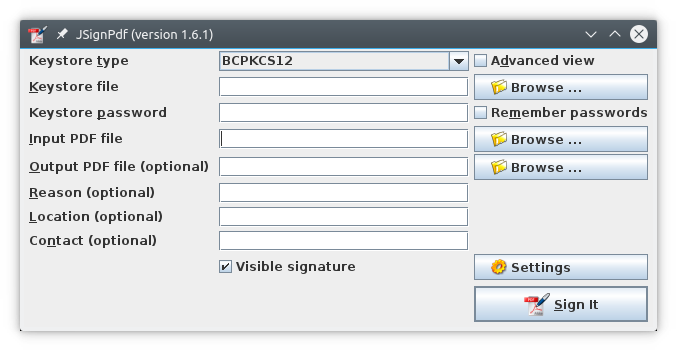
Jei programa normaliai startavo, dirbame toliau. Išjunkite ją ir pakeiskite nustatymus, įgalinant PKCS11 (sertifikatų nuskaitymo iš kortelių skaitytuvo) palaikymą, kuris nėra automatiškai šioje programoje įjungtas.
Eikime į katalogą /opt/jsignpdf/conf ir atsidarykime redagavimui failą conf.properties.
Suraskime eilutę
#pkcs11config.path=conf/pkcs11.cfg
ir pašalinkime iš jos # žymą (ji išjungia eilutės vykdymą, – o mums reikia šią parinktį įgalinti):
pkcs11config.path=conf/pkcs11.cfg
Išsaugokime failą.
Tada atverkime ten pat esantį failą pkcs11.cfg ir jame pakeiskime eilutę
#library=C:\\WINDOWS\\system32\\siecap11.dll
į
library=/usr/lib/ccs/libccpkip11.so
Visų pirma, čia mes panaikinome komentaro žymą „#“, ir antra, nurodėme kortelės skaitytuvo tvarkyklės failą. Įrašykime pakeitimus.
Dabar prijunkime kortelių skaitymo įrangą ir vėl paleiskime programą.
Reikia nustatyti/pakeisti šiuos parametrus:
- Keystore type: PKCS11
- Keystore password: įrašykime kortelės slaptažodį (turbūt nepatartina greta žymėti Remember passwords parinkties saugumo sumetimais)
- Input PDF file: čia nurodomas failas, kurį norite pasirašyti
- Output PDF file: čia galima nurodyti, kaip turi vadintis pasirašytas failas (neprivaloma)
- Laukai Reason, Location ir Contact bus įterpti į el. parašą nurodant, koks pasirašymo tikslas, kur failas buvo pasirašytas ir – pasirašiusiojo kontaktinę informaciją. Visa tai galima rašyti, galima praleisti.
- Laukas Visible signature ir greta esantis mygtukas Settings leis nustatyti, kad ant PDF failo būtų nustatyta ir matoma parašo žyma, bei – nustatyti, kur ta žyma turėtų būti dedama, kas turi būti joje nurodyta.
Programoje taip pat galima nustatyti, kad greta elektroninio parašo į dokumentą būtų įterpiama ir laiko žyma. Laiko žyma – tai papildomas elektroninis parašas, kurį įterpia specialus laiko žymų serveris, nurodydamas pasirašymo laiką, kurio negalima suklastoti.
Norėdami įterpti laiko žymą, viršuje pažymėkime paukštelį Advanced view. Tada spauskite mygtuką TSA/OCSP/CRL.
Mūsų programos langas „papilnės“:
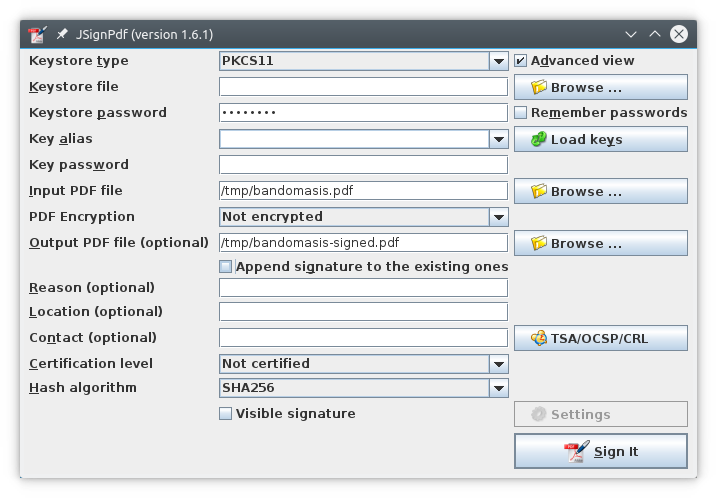
Atsivėrusiame dialoge reikia įrašyti Laiko žymų serverio parametrus štai pvz. taip:
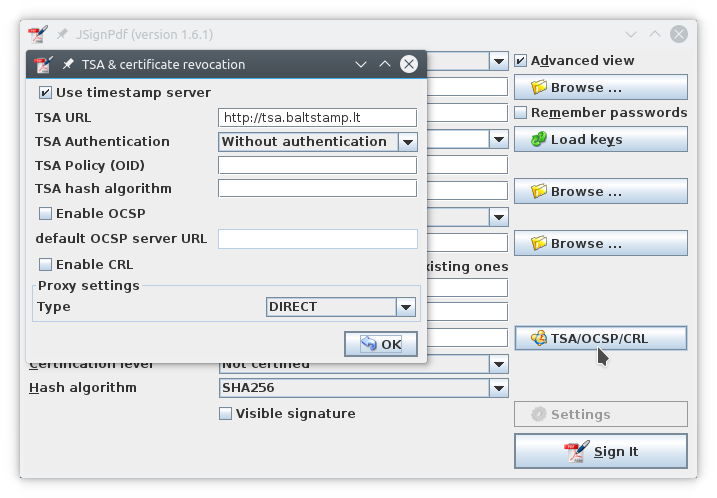
Čia įterptas atrodo vienintelis Ryšių reguliavimo tarnybos sertifikuotos lietuviškos laiko žymų tarnybos Baltstamp adresas (be sutarties nemokamai galite panaudoti 100 laiko žymų per mėnesį).
Na štai ir viskas. Spaudžiame mygtuką Sign It. Jei pasirašymas pavyks, failas bus sėkmingai sukurtas, o Java parodys štai tokį pasirašymo žurnalą:
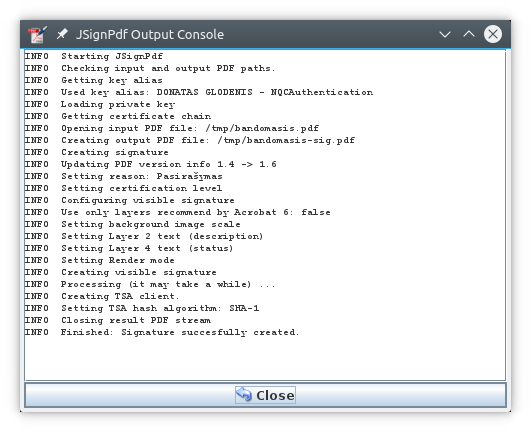
Sėkmingą dokumento pasirašymą galite patikrinti įkėlę jį į Registrų centro paslaugos https://gosign.lt svetainę. Tik nenustebkite – kadangi Baltstamp yra Registrų centro konkurentų Skaitmeninio sertifikavimo centro partneris artai padalinys, Gosign.lt rašys, kad dokumente yra nepatvirtintų parašų, o laiko žyma bus neatpažinta 🙂
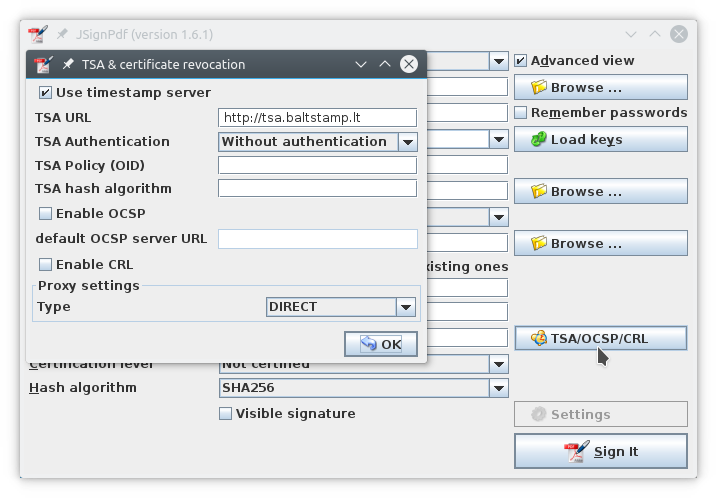
Parašykite komentarą